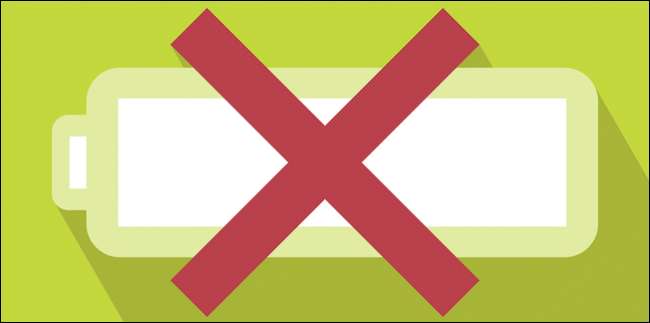
În timp ce Windows 10 primește o mulțime de presă pentru Meniul Start „nou” , dincolo de aceasta, există încă o mulțime de lucruri pe care majoritatea utilizatorilor care au omis Windows 8 probabil că nu le știu. Astăzi vrem să vorbim despre setările de alimentare și baterie ale Windows 10.
Cel mai rapid mod de a accesa setările este să deschideți Centrul de acțiune și faceți clic pe „Toate setările”.
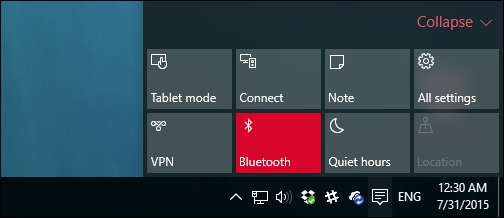
Pe ecranul rezultat, faceți clic pe grupul „Sistem”.
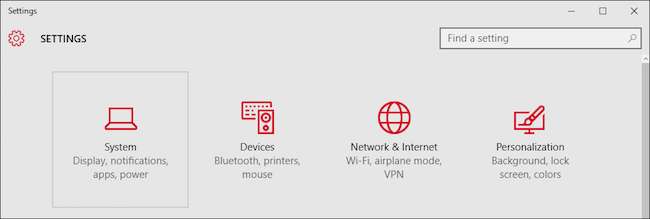
Există două categorii legate de energie pe care dorim să le vizităm, prima se va aplica utilizatorilor, indiferent dacă utilizează un laptop sau un desktop. Acestea sunt setările „Power & sleep”.
Primul grup se referă la momentul în care ecranul computerului se oprește când este alimentat sau conectat, în timp ce al doilea grup vă permite să desemnați când dorm.
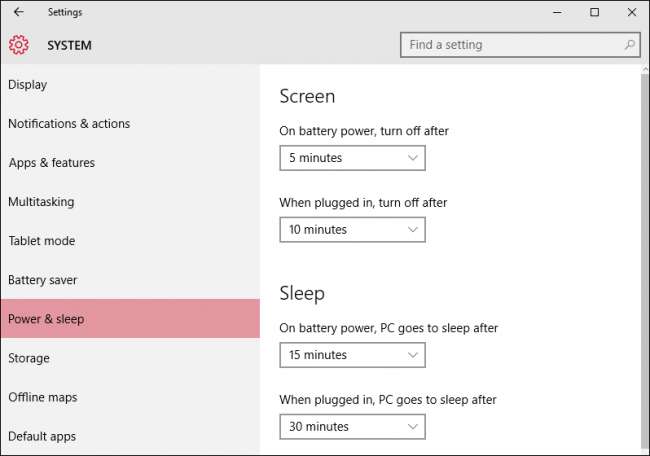
În partea de jos a setărilor „Putere și repaus” se află o altă categorie „Setări conexe”, cu un link pentru a accesa „Setări suplimentare de alimentare”.
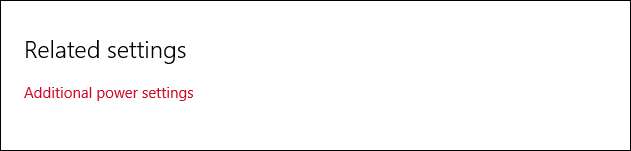
„Setările suplimentare de alimentare” deschid de fapt Panoul de control „Opțiuni de alimentare” . Oricine a folosit Windows pentru ultimele versiuni este probabil familiarizat cu acesta.
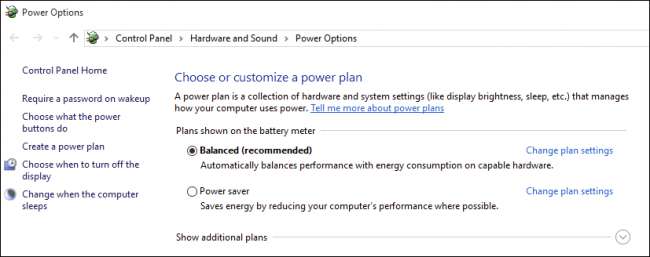
Celelalte categorii de setări pe care dorim să le explorăm sunt „Setări de economisire a bateriei”, care sunt noi pentru Windows 10.
Noul economizor de baterie
Funcția de economisire a bateriei este similară cu același tip de instrumente găsite în telefoanele mobile și tabletele.
Când bateria scade sub un anumit nivel (20% în mod implicit), va activa automat economisirea bateriei, ceea ce va introduce funcții de economisire a bateriei, cum ar fi limitarea activităților de fundal și notificările push.
Economisirea bateriei este dezactivată în mod implicit și, evident, nu se va activa dacă dispozitivul se încarcă.
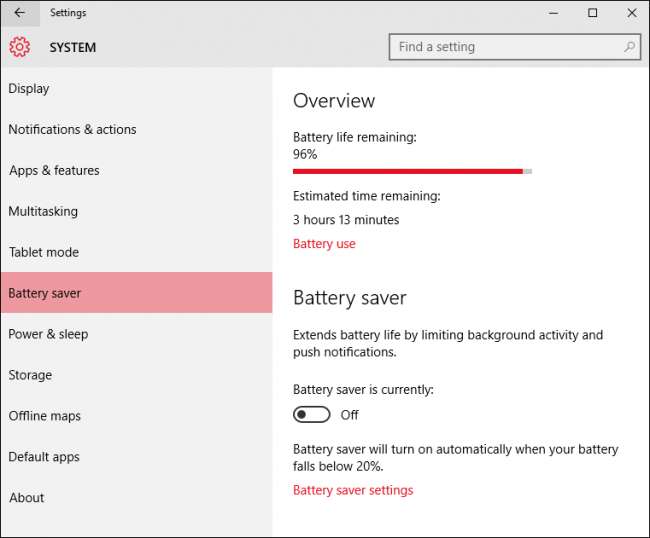
Dacă atingeți sau faceți clic pe linkul „Utilizarea bateriei”, acesta vă va oferi o idee de bază a componentelor sistemului care consumă energie și în ce interval de timp.
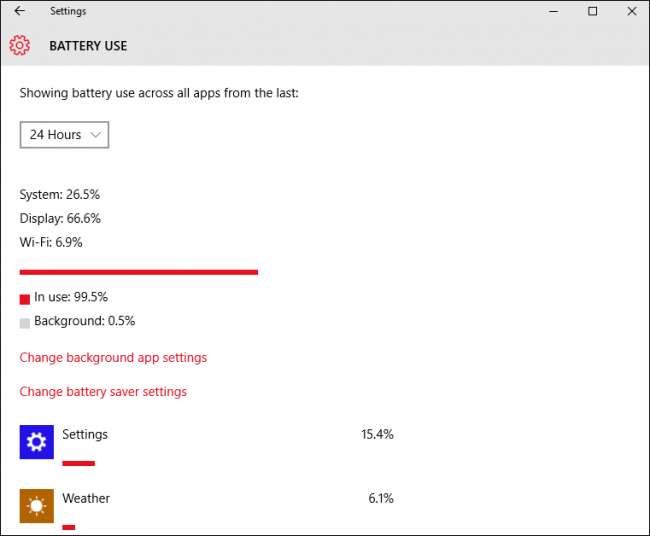
Pentru a modifica ce aplicații pot rula în fundal, atingeți sau faceți clic pe linkul „Schimbați setările aplicației de fundal”. Aplicațiile de fundal pot „primi informații, pot trimite notificări și pot rămâne la curent, chiar și atunci când nu le folosești”, deci dacă există ceva pe care nu îl folosești aici, cel mai bine este să îl atingi „Dezactivat”, astfel încât să nu Nu consumați bateria inutil.
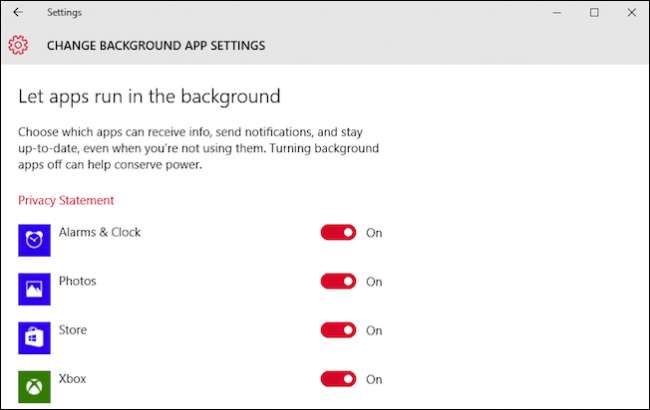
Pentru a configura economisirea bateriei, faceți clic sau atingeți linkul „Setări economisire baterie” din partea de jos. Aceste setări vă vor permite să setați când (sau dacă) porniți bateria. În mod implicit, economisitorul de baterie este configurat să pornească la 20%, dar îl puteți seta mai mare sau mai mic.
Există alte două opțiuni care vor permite notificările push și o luminozitate mai mică a ecranului.

În sfârșit, să presupunem că aveți configurat economisirea bateriei pentru a porni și elimină o aplicație importantă pe care trebuie să o rulați în fundal. Faceți clic pe „Adăugați o aplicație” și veți putea adăuga aplicații cărora li se permite întotdeauna să ruleze în timp ce economisirea bateriei este activată.
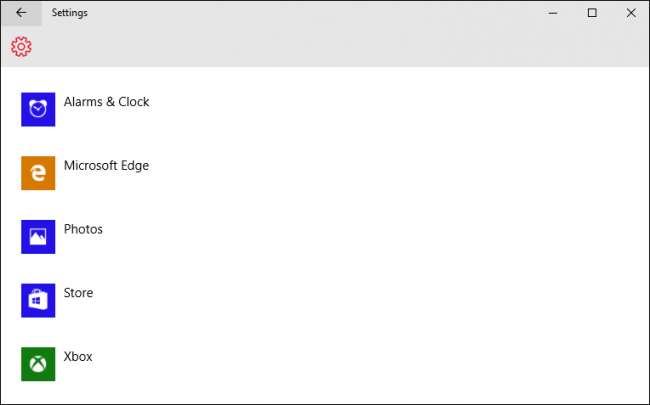
Utilizarea „Power & Sleep” și „Battery Saver” vă va permite cu siguranță să vă extindeți rezistența bateriei. Posibilitatea de a configura când ecranul expiră și când dispozitivul intră în modul de consum redus de energie sunt modalități simple, dar eficiente, de a adăuga timp călătoriilor laptopului dvs. departe de priză.
Cu toate acestea, dacă doriți să intrați într-adevăr în configurația de alimentare a dispozitivului, va trebui totuși să vă ridicați mânecile și să utilizați panoul de control, care este mai mult sau mai puțin la fel ca în Windows 7 .
Dacă aveți întrebări despre comentarii pe care doriți să ni le împărtășiți, vă rugăm să lăsați feedback-ul dvs. pe forumul nostru de discuții.







